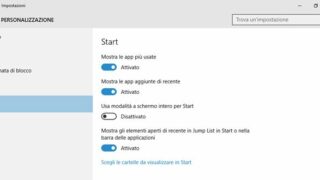Il nuovo menu Start di Windows 10 è molto più ricco e complesso rispetto a quello integrato nel sistema operativo fino a Windows 7: mostra collegamenti a documenti, App e programmi, oltre ai riquadri animati ereditati da Windows 8. La colonna di sinistra viene popolata automaticamente dal sistema operativo; include le applicazioni più usate, i file recenti e, in alcuni casi, App consigliate o altri aggiornamenti provenienti dal Windows Store. Non tutte queste sezioni sono però realmente utili; scopriamo quindi come personalizzarne i contenuti.
Innanzi tutto, si possono eliminare i singoli elementi dagli elenchi. Subito dopo aver installato Windows 10, infatti, la lista delle App più usate contiene anche alcuni collegamenti di aiuto, che possono tranquillamente essere cancellati. Per agire su un singolo elemento basta fare clic destro su di esso per aprire il menu contestuale e poi selezionare la voce Non mostrare in questo elenco. Il funzionamento di questo comando è piuttosto chiaro: non si limita a cancellare il collegamento, ma evita anche venga riproposto in futuro. Si può anche agire su intere sezioni del menu Start: fate clic su Impostazioni, selezionate l’icona Personalizzazione e poi la sezione Start. Qui troverete le due opzioni cercate: Mostra le app più usate e Mostra le app aggiunte di recente. Basta disattivarle agendo sullo slider presente a fianco di ciascuna impostazione per eliminare l’intera sezione dal menu Start. In fondo alla pagina si trova anche il collegamento Scegli le cartelle da visualizzare in Start, che consente di raggiungere una nuova finestra di impostazioni dove si possono selezionare in modo molto più granulare gli elementi da mostrare nel menu Start